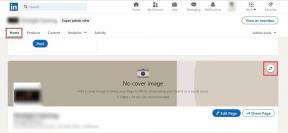6 найкращих виправлень для параметра «Встановлювати автоматично» для неактивних дати й часу на iPhone
Різне / / April 02, 2023
За замовчуванням ви автоматично встановлюєте дату й час, які встановлюються автоматично після входу за допомогою ідентифікатора Apple. Однак ви завжди можете змінити це та встановити ці деталі вручну. Зазвичай ваш iPhone налаштовує дату та час на основі ваше поточне місцезнаходження за допомогою підключення до Інтернету.

Але деякі користувачі скаржаться, що опція «Встановити автоматично» для дати й часу стає сірою на їхніх iPhone. Це забороняє їм змінювати налаштування дати та часу. Отже, якщо ви також зіткнулися з такою ж проблемою, ось кілька робочих рішень, які допоможуть вам виправити функцію «Встановити автоматично», коли дата й час неактивні на вашому iPhone.
1. Вимкніть розподіл часу екрану
Екранний час на вашому iPhone дає змогу визначити, як довго ви використовували встановлені програми. Ви також можете поділитися екранним часом свого iPhone з іншими пристроями Apple. Ви можете вимкнути цю функцію, щоб перевірити, чи проблему вирішено.
Крок 1: Відкрийте налаштування на своєму iPhone.

Крок 2: Натисніть на екранний час.

крок 3: Прокрутіть униз і торкніться перемикача поруч із «Поділитися між пристроями», щоб вимкнути цю функцію.

крок 4: Поверніться назад і натисніть «Загальні».

крок 5: Торкніться опції «Дата й час», щоб перевірити, чи проблему вирішено.

2. Вимкнути екранний час
Можливо, функція екранного часу заважає вам змінити налаштування дати й часу на вашому iPhone. Це трапляється, якщо у вас є установіть пароль екранного часу. Ви можете тимчасово вимкнути екранний час і спробувати використати «Встановити автоматично» для дати та часу.
Крок 1: Відкрийте налаштування на своєму iPhone.

Крок 2: Натисніть на екранний час.

крок 3: Прокрутіть униз і натисніть «Вимкнути екранний час».

крок 4: Ще раз торкніться «Вимкнути екранний час» внизу, щоб підтвердити свій вибір.
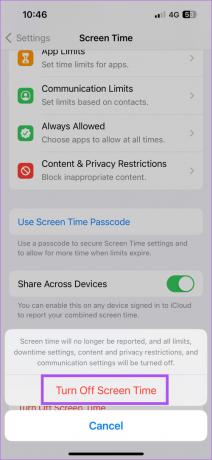
крок 5: Поверніться назад і натисніть «Загальні».

Крок 6: Торкніться опції «Дата й час», щоб перевірити, чи проблему вирішено.

3. Перевірте налаштування конфіденційності розташування
Служби визначення місцезнаходження на вашому iPhone дозволяють встановити часовий пояс, відстежувати місцезнаходження членів сім'ї, і більше. Калібрування часового поясу на вашому iPhone залежить від вашого поточного місцезнаходження. Тому вам потрібно перевірити, чи дозволено налаштування часового поясу на вашому iPhone службами визначення місцезнаходження.
Крок 1: Відкрийте налаштування на своєму iPhone.

Крок 2: Прокрутіть униз і натисніть «Конфіденційність і безпека».

крок 3: Натисніть Служби визначення місцезнаходження.

крок 4: Прокрутіть униз і натисніть «Системні служби».

крок 5: Прокрутіть униз і торкніться перемикача поруч із «Налаштування часового поясу», щоб вимкнути цю функцію.

Крок 6: Поверніться назад і натисніть «Загальні».

Крок 7: Торкніться опції «Дата й час», щоб перевірити, чи проблему вирішено.

4. Оновити налаштування оператора
Деякі оператори мобільного зв’язку не дозволяють змінювати дату й час на вашому iPhone. Ви можете оновити налаштування свого оператора, якщо ви все ще бачите опцію «Установити автоматично» сірим.
Крок 1: Відкрийте налаштування на своєму iPhone.

Крок 2: Прокрутіть вниз і торкніться Загальні.

крок 3: Натисніть Про програму.
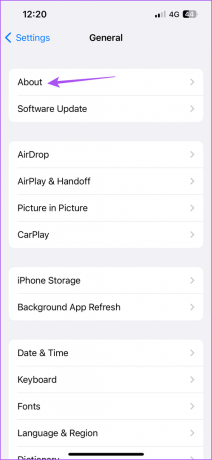
крок 4: Зачекайте 30 секунд. Якщо оновлення доступне, на екрані з’явиться спливаюче вікно. Натисніть «Оновити», щоб установити його.
Якщо спливаюче вікно не з’являється, це означає, що ваш iPhone має останні налаштування.
для користувачів e-SIM, потрібно вручну завантажити налаштування оператора.
5. Скинути всі налаштування
Якщо ви все ще не можете змінити дату й час, ви можете спробувати скинути всі налаштування свого iPhone, включаючи служби визначення місцезнаходження, налаштування мережі тощо.
Крок 1: Відкрийте налаштування на своєму iPhone.

Крок 2: Прокрутіть вниз і торкніться Загальні.

крок 3: Прокрутіть униз і натисніть «Перенести» або «Скинути iPhone».

крок 4: Натисніть Скинути.

крок 5: Натисніть Скинути всі налаштування.

Крок 6: Введіть пароль свого iPhone.
Крок 7: Натисніть «Скинути всі налаштування» внизу, щоб підтвердити.

Крок 8: Після цього відкрийте налаштування та перевірте, чи проблему вирішено.

6. Оновіть iOS
Останнім заходом для вирішення цієї проблеми є оновлення версії iOS. Ось як ви можете перевірити наявність оновлень.
Крок 1: Відкрийте налаштування на своєму iPhone.

Крок 2: Прокрутіть вниз і торкніться Загальні.

крок 3: Торкніться Оновлення програмного забезпечення.

крок 4: Якщо оновлення доступне, завантажте та встановіть його.
крок 5: Після цього знову відкрийте налаштування та перевірте, чи проблему вирішено.
Розпоряджайтеся своїм часом
Ці рішення допоможуть увімкнути функцію «Встановити автоматично» для дати та часу, щоб ви могли вносити зміни. Ми також склали список рішень для Служби визначення місцезнаходження не працюють на iPhone.
Востаннє оновлено 11 січня 2023 р
Стаття вище може містити партнерські посилання, які допомагають підтримувати Guiding Tech. Однак це не впливає на нашу редакційну чесність. Вміст залишається неупередженим і автентичним.
Написано
Пауруш Чаудхарі
Демістифікація світу технологій у найпростіший спосіб і вирішення повсякденних проблем, пов’язаних зі смартфонами, ноутбуками, телевізорами та платформами для потокового передавання вмісту.